Tabla de contenidos
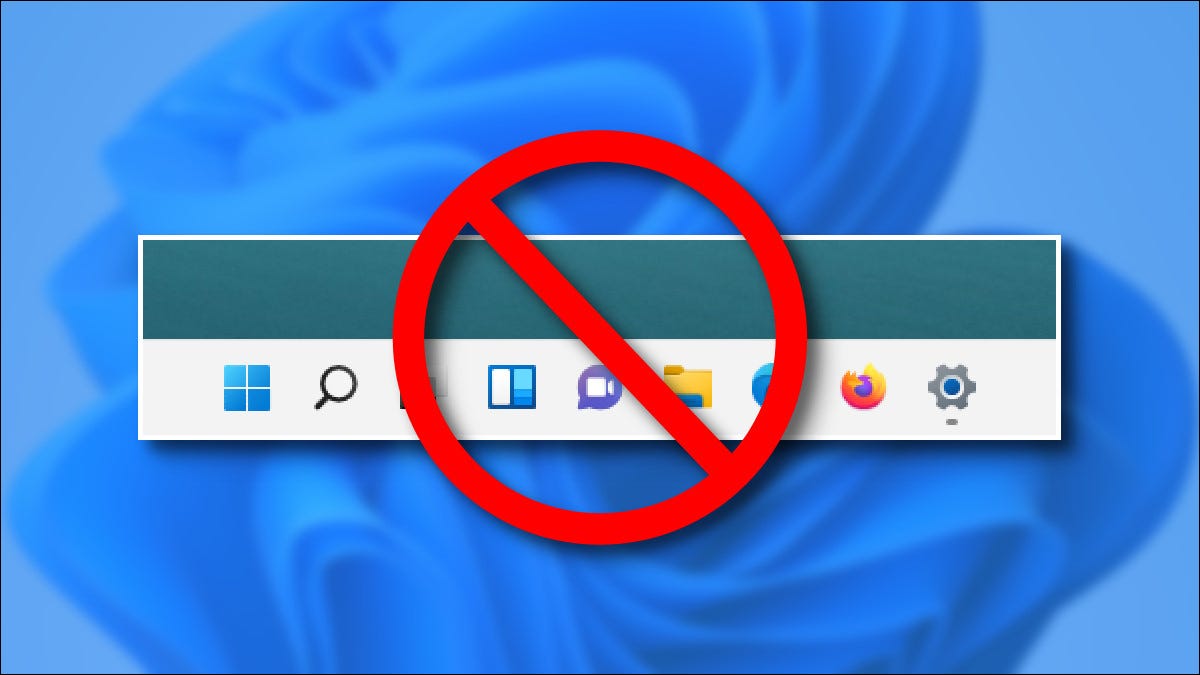
A pesar de todo el alboroto sobre Windows 11, está claro que algunas de las características de la barra de tareas aún no coinciden con la funcionalidad del sistema operativo que está reemplazando: Windows 10. Aquí hay cinco formas en que la barra de tareas de Windows 10 supera a la de Windows 11 a partir de octubre de 2021.
No puede moverlo a diferentes lados de la pantalla
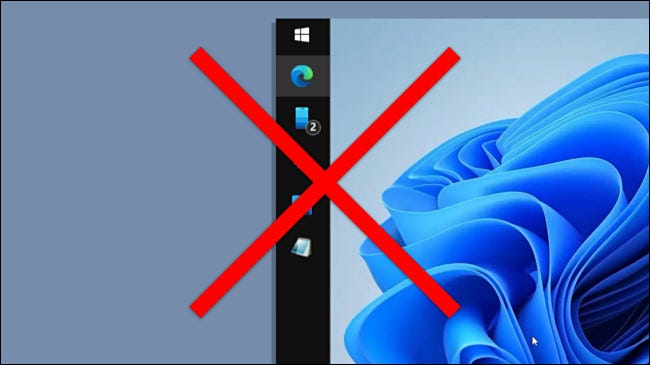
En Windows 10, puede desbloquear la barra de tareas y arrastrarla hacia la izquierda, la derecha o la parte superior de la pantalla con facilidad. Esto es útil para las personas que prefieren usar la barra de tareas de una manera diferente .
En Windows 11, no existe una opción oficial para reubicar la barra de tareas, y eso es lamentable. Con los trucos de registro, es posible mover la barra de tareas a la parte superior de la pantalla y mantenerla utilizable. Desafortunadamente, el mismo truco para el lado izquierdo o derecho de la pantalla da como resultado una barra de tareas rota. Esperamos que Microsoft agregue una forma oficial de mover la barra de tareas en una versión futura.
No se puede cambiar de tamaño fácilmente
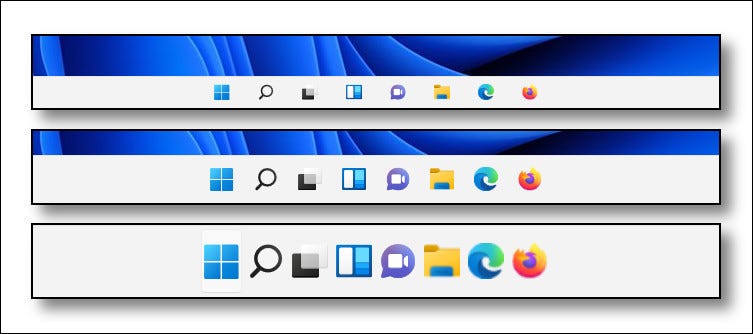
En Windows 10, puede agrandar la barra de tareas, lo que le permite mostrar más iconos a la vez, desbloqueándola y arrastrando su borde . También puede cambiar el tamaño del icono de normal a pequeño con una configuración en Configuración> Personalización> Barra de tareas.
Si bien es posible cambiar el tamaño de la barra de tareas en Windows 11 y al mismo tiempo cambiar el tamaño de todo lo demás (con la configuración de «Escala» en Sistema> Pantalla), tendrá que vivir con un texto mucho más grande mientras lo hace. Hemos encontrado una solución alternativa para el truco del registro que le permite elegir entre tres tamaños, pero una opción oficial de Microsoft sería ideal.
No puede ver el reloj en varios monitores
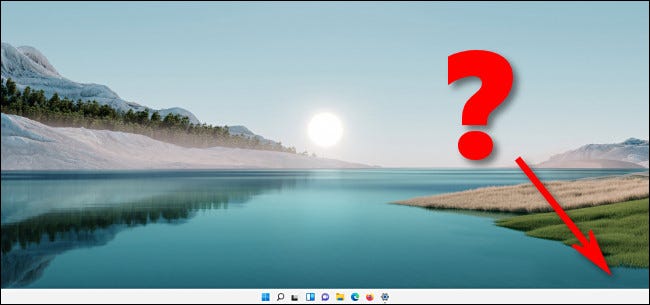
En Windows 10, puede ver la fecha y la hora en la esquina de la barra de tareas de cada monitor , lo que significa que verificar la hora es solo un vistazo rápido. Entonces, si está usando más de una pantalla, el reloj está donde lo espera. En Windows 11, la fecha y la hora en la esquina derecha de la barra de tareas solo aparecen en la pantalla principal. Este parece que podría ser una solución fácil en una versión futura de Windows 11 si suficientes personas lo solicitan.
No puede usar etiquetas de ventana clásicas
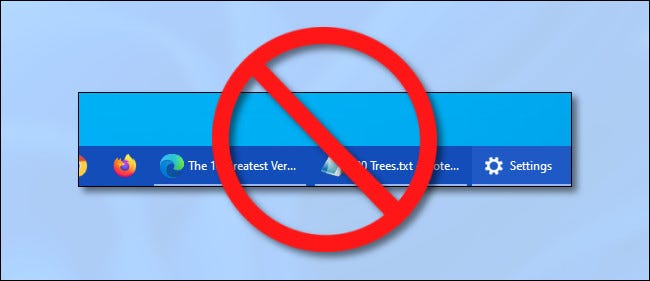
En Windows 10, puede optar por darle el toque a la vieja escuela mostrando siempre etiquetas de ventana de texto junto a los íconos de la aplicación en la barra de tareas. Si no tiene demasiadas ventanas abiertas, puede ayudarlo a comprender rápidamente con qué está trabajando. En Windows 11, todas sus ventanas se combinan bajo un solo ícono para cada aplicación, y no se encuentran etiquetas de texto. De repente, tiene aún menos información a su alcance. Eso puede ser algo bueno cuando se intenta hacer que una interfaz sea menos confusa visualmente, pero perder la opción por completo es un error.
No puede arrastrar archivos a los iconos de la barra de tareas
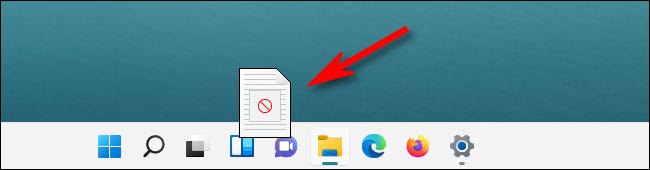
En Windows 10, algunas aplicaciones le permiten abrir archivos arrastrándolos directamente al icono de una aplicación en la barra de tareas, cambiando automáticamente el foco a la aplicación (o puede mantener presionada la tecla Mayús y abrirla directamente). Además, puede anclar los archivos que usa con frecuencia a los íconos de la aplicación de la barra de tareas arrastrándolos también. Muy práctico y rápido. En Windows 11, si intenta hacer cualquiera de los dos, se le saluda con un símbolo «no» tachado y no funciona.
Esperamos que Microsoft continúe mejorando la nueva barra de tareas de Windows 11 con el tiempo, pero por ahora, la barra de tareas de Windows 10 supera fácilmente a la nueva barra de tareas de Windows 11 en términos de características totales. ¡Mirando hacia el futuro!


